word文档怎么做九宫格图片?Word文档九宫格图片的制作方法
这篇文章主要介绍了word文档怎么做九宫格图片?Word文档九宫格图片的制作方法的相关资料,需要的朋友可以参考下本文详细内容介绍
word文档怎么做九宫格图片?很多用户对此还不是很清楚,小编这里就给大家带来有关Word文档九宫格图片的制作方法,希望能够帮助大家了解!
Word文档九宫格图片的制作方法
1、新建一个Word文档,在菜单栏中点击【插入】——【文本框】
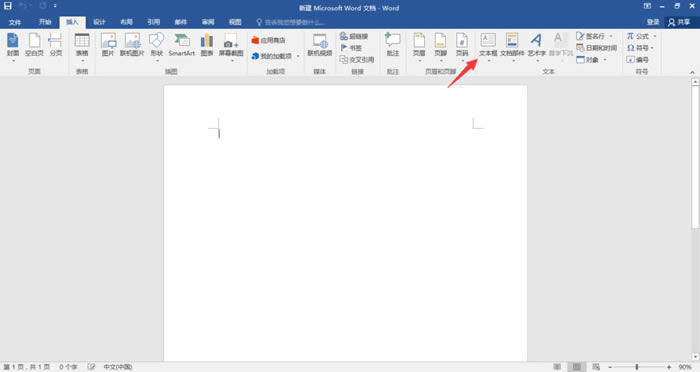
2、弹出下拉菜单,选择【简单文本框】,如图
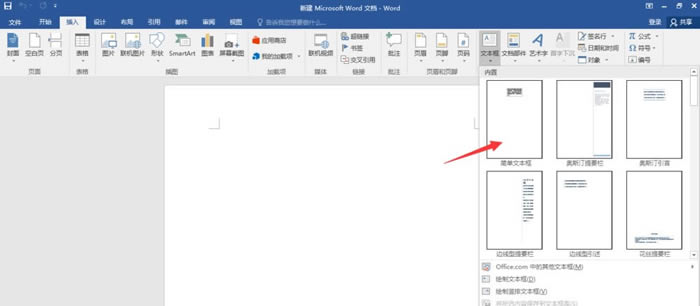
3、将文本框里面的示例文字删掉,然后调整文本框大小以及位置
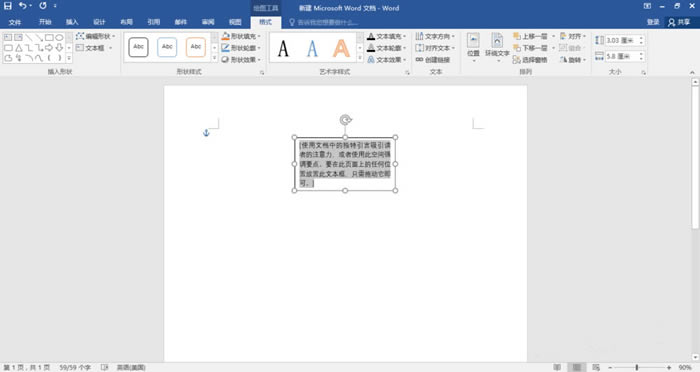
4、尽量调整文本框为正方形,选中图形,进行复制粘贴
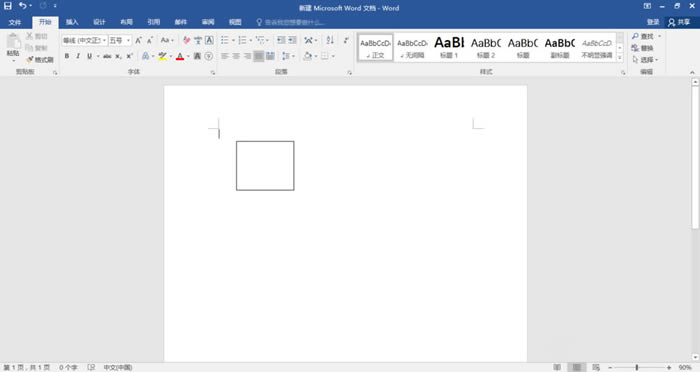
5、复制8个方框,如图,将9个方框排列成一个九宫格形状
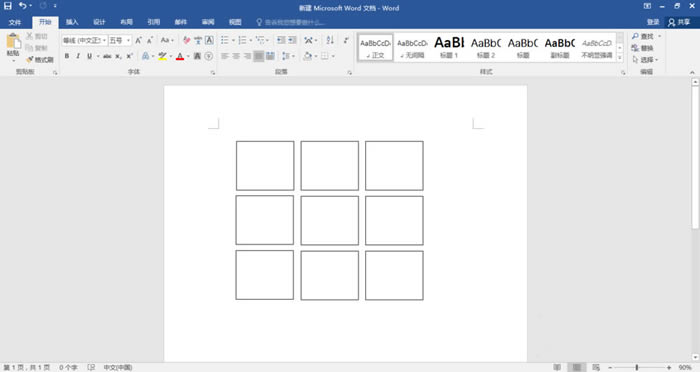
6、全选九宫格,鼠标右击,弹出菜单,选择【组合】
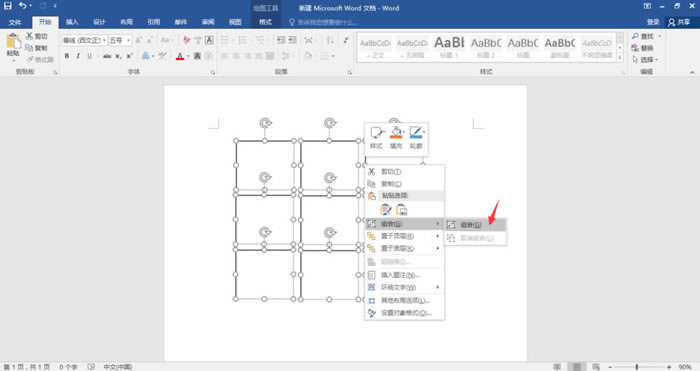
7、再次选中九宫格,鼠标右击,点击【填充】——【图片】
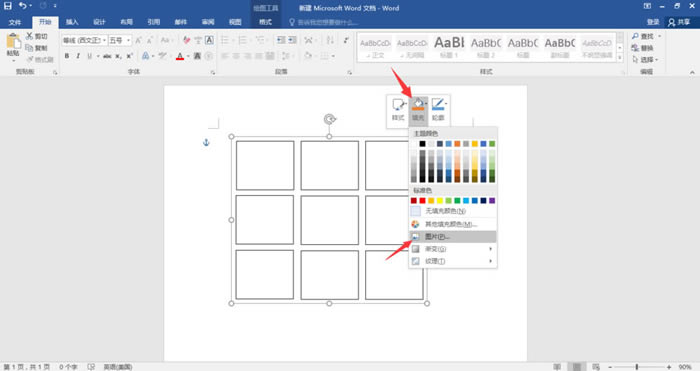
8、插入准备好的图片,最好是正方形,如图,九宫格图片制作完成了。

以上就是word文档怎么做九宫格图片?Word文档九宫格图片的制作方法的详细内容,更多关于如何用word制作九宫格图片的资料请关注科站长其它相关文章!
上一篇:word多级编号怎样继续前一列表? word编号格式跟着上一列表的技巧
栏 目:office激活
下一篇:word文档怎么转换成ppt格式?Word文档转换成PPT格式操作教程
本文标题:word文档怎么做九宫格图片?Word文档九宫格图片的制作方法
本文地址:https://www.fushidao.cc/wangzhanyunying/15027.html
您可能感兴趣的文章
- 08-01Office 2007怎么美化表格?Office 2007怎么套用表格格式
- 08-01office 2010激活错误代码0X8007000D如何解决?
- 08-01Office 2010中文版怎么转换为英文版?
- 08-01Office 2010如何把Word转换成PDF格式
- 08-01office2016打开卡顿怎么办?office2016打开缓慢的解决技巧
- 08-01Office2013电话怎么激活?Office2013永久激活方法
- 08-01求Office2013密钥?2017最新Office2013激活密钥
- 08-01Office2010最新激活密钥有哪些?Office2010激活密钥分享大全
- 08-01Office2016怎么安装?Office2016安装激活教程
- 08-01office2007密钥哪里找?office2007永久密钥序列号


阅读排行
- 1Office 2007怎么美化表格?Office 2007怎么套用表格格式
- 2office 2010激活错误代码0X8007000D如何解决?
- 3Office 2010中文版怎么转换为英文版?
- 4Office 2010如何把Word转换成PDF格式
- 5office2016打开卡顿怎么办?office2016打开缓慢的解决技巧
- 6Office2013电话怎么激活?Office2013永久激活方法
- 7求Office2013密钥?2017最新Office2013激活密钥
- 8Office2010最新激活密钥有哪些?Office2010激活密钥分享大全
- 9Office2016怎么安装?Office2016安装激活教程
- 10office2007密钥哪里找?office2007永久密钥序列号
推荐教程
- 11-30正版office2021永久激活密钥
- 11-25怎么激活office2019最新版?office 2019激活秘钥+激活工具推荐
- 11-22office怎么免费永久激活 office产品密钥永久激活码
- 11-25office2010 产品密钥 永久密钥最新分享
- 07-012025最新office2010永久激活码免费分享,附office 2010激活工具
- 11-30全新 Office 2013 激活密钥 Office 2013 激活工具推荐
- 11-22Office2016激活密钥专业增强版(神Key)Office2016永久激活密钥[202
- 11-25正版 office 产品密钥 office 密钥 office2019 永久激活
- 11-22office2020破解版(附永久密钥) 免费完整版
- 11-302023 全新 office 2010 标准版/专业版密钥






